„Microsoft“ „Windows“ operacinėje sistemoje yra maitinimo parinkčių rinkinys, kuris, be kitų dalykų, nustato, kada ekranas išjungtas. Galite sukonfigūruoti „Windows“ niekada neišjungti ekrano, kai įrenginys prijungtas prie maitinimo šaltinio.
Jei užrakinate ekraną retkarčiais ar net reguliariai, galbūt pastebėjote, kad užrakinant sistemą operacinė sistema nesilaiko šio nustatymo.
„Windows“ išjungia ekraną po 60 sekundžių, kai sistema užrakinta, nepaisant maitinimo parametrų. Ekranas išjungiamas užrakintoje sistemos būsenoje, net jei sukonfigūravote „Windows“ niekada neišjungti ekrano, kai įrenginys prijungtas prie maitinimo šaltinio.
„Windows“ yra paslėpta „Windows“ registro parinktis, leidžianti tai pakeisti. Galite redaguoti registrą, kad pridėtumėte naują parinktį prie maitinimo konfigūracijos, kad galėtumėte pakeisti ekrano laiko intervalo vertę, kai sistema užrakinta.
Galbūt norėsite pamatyti datą ir laiką, kurį „Windows“ rodys užrakintame ekrane, pažvelgti į naujausius pranešimus arba tiesiog patikrinti naujausią darbalaukio foną, o tam reikia kitokio laiko nustatymo, kad „Windows“ negalėtų išjungti ekrano, kai sąskaita užrakinama.
Pastaba : įgnybimas taikomas tik užrakinimo ekranui, kai vartotojas užrakina kompiuterį. Tai netaikoma užrakinimo ekranui paleidžiant arba vartotojui atsijungiant.
Konfigūruokite užrakinimo ekrano skirtąjį laiką „Windows“

Pirmas dalykas, kurį turite padaryti, yra pakeisti „Windows“ registrą, kad atrakintumėte naująjį maitinimo konfigūracijos parametrą.
Pastaba : prieš atlikdami pakeitimus registre, rekomenduoju susikurti registro atsarginę kopiją ar net visą sistemą. Nors tai daryti dažniausiai saugu, netinkamos vertės redagavimas gali sukelti visų rūšių problemas, įskaitant operacinę sistemą, kurios nereikia įkrauti.
Štai kaip tai padaryti:
- Bakstelėkite „Windows“ klavišą, įveskite regedit.exe ir pasirinkite rezultatą, kad įkeltumėte „Windows“ registro rengyklę.
- Eikite į kompiuterį \ HKEY_LOCAL_MACHINE \ SYSTEM \ CurrentControlSet \ Control \ Power \ PowerSettings \ 7516b95f-f776-4464-8c53-06167f40cc99 \ 8EC4B3A5-6868-48c2-BE75-4F3044BE88A7
- Dukart spustelėkite reikšmę Atributai.
- Nustatykite jį į 2 reikšmę.
Patarimas : pakeitimą galite bet kada atšaukti, atkurdami reikšmę 1. Tiesiog atlikite aukščiau aprašytą operaciją ir nustatykite 1, o ne 2. Tai atlikus, atkuriama numatytoji būsena.
Vertybės:
- 1 reikšmė reiškia, kad nustatymas nerodomas „Power Options“.
- 2 reikšmė reiškia, kad nustatymas rodomas „Power Options“.
Atlikus pakeitimą, nereikia iš naujo paleisti kompiuterio, nes pakeitimas yra aktyvus iškart.
Mes sukūrėme jums du registro failus, kuriuos galite naudoti norėdami įjungti arba išjungti funkciją registre. Norėdami atsisiųsti registro failą į savo įrenginį, spustelėkite šią nuorodą: lockscreen-display-timeout.zip
Konfigūruokite konsolės užrakto ekrano išjungimo laiką
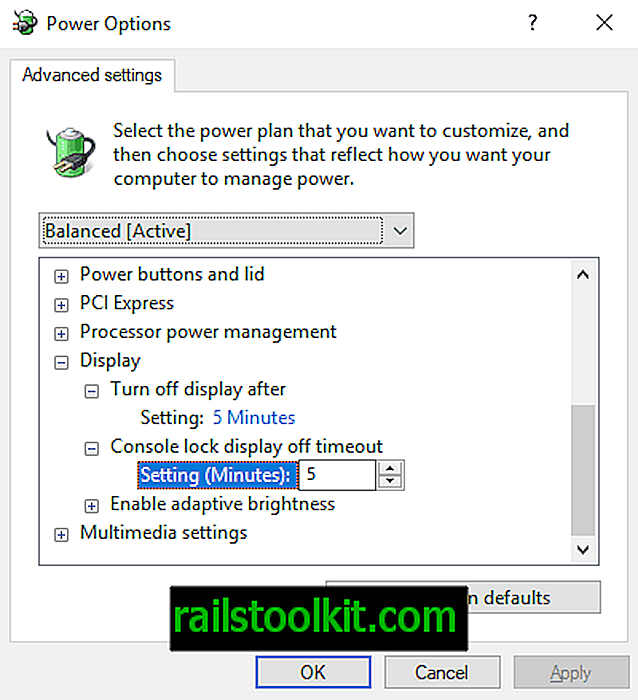
Nauja parinktis pridedama prie energijos plano konfigūracijos. Net staliniai kompiuteriai, visada prijungti prie energijos šaltinio, naudoja „Windows“ energijos planą.
- Bakstelėkite „Windows“ klavišą, įveskite powercfg.cpl ir paspauskite klavišą Enter. Tai padarius, „Windows“ įrenginyje atidaroma maitinimo konfigūracija.
- Puslapyje „Redaguoti plano parametrus“ pasirinkite parinktį „Keisti išplėstinius maitinimo parametrus“. Atminkite, kad jei norite pakoreguoti reikšmes, puslapyje galite pakeisti rodymo ir kompiuterio miego laiką.
- Pasirinkite Ekranas> Konsolės užrakto ekrano išjungimo laikas, kai atidaromas naujas langas „Power Options“.
- Pakoreguokite laiko intervalą, kaip jums atrodo tinkama. Mažiausia vertė yra 1 minutė.
Galite nedelsdami išbandyti naują nustatymą naudodami „Windows-L“, kad užrakintumėte ekraną.














